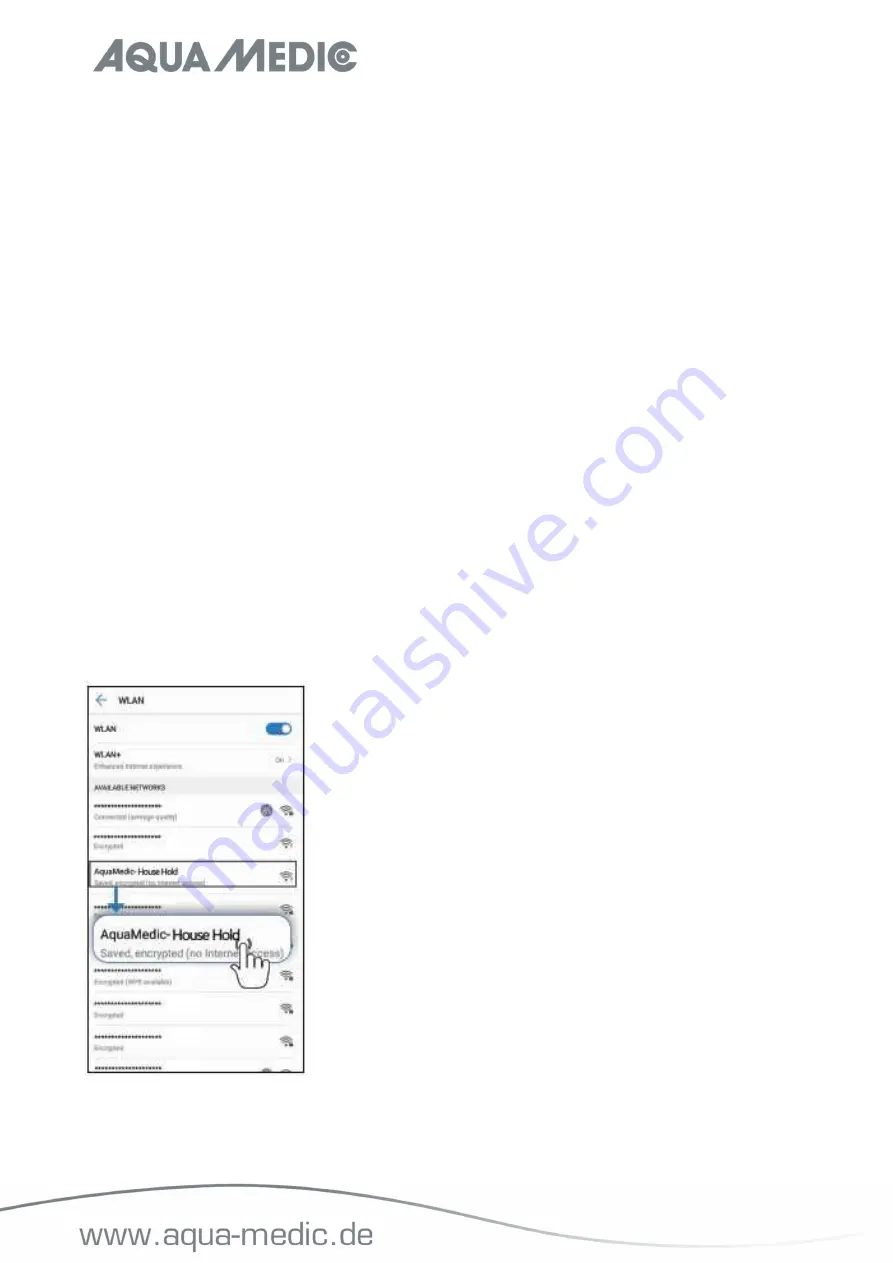
4
Bringen Sie den Halter direkt am Aquarium an
1. Befestigen Sie den Einsatz sicher aufrecht an der Aquariumhalterung (Abb. 2, Nr. 1).
2. Befestigen Sie den Träger an der Halterung (Abb. 2, Nr. 2).
3. Setzen Sie die Aquariumhalterung über den Aquariumrand und befestigen Sie sie mit den mitgelieferten
Schrauben (Abb. 2, Nr. 3).
4. Befestigen Sie den Träger sicher am Lampenkörper (Abb. 2, Nr. 4).
5. Setzen Sie den Träger mit der Lampe in die Halterung ein und befestigen Sie sie mit den mitgelieferten
Einstellschrauben (Abb. 2, Nr. 5).
6. Schieben Sie das elektrische Kabel in die Halterungsnut, um das Kabel zu befestigen und zu verbergen.
7. Sobald die Leuchte sicher montiert ist und alle gewünschten Einstellungen vorgenommen wurden, schließen
Sie die Leuchte an das Netzteil und eine Stromquelle an. Stellen Sie sicher, dass sich vor dem Stecker in der
Wand eine Tropfenschlaufe befindet (Abb. 2, Nr. 6).
5. Anschluss
Download APP
-
IOS Betriebssystem 13.4.1 oder höher wird empohlen.
-
IOS Geräte öffnen “Apple Store”. Suche und Download “AMled” App.
-
Android Geräte öffnen “Google Play”. Suche und Download “AMled” App.
Lampe direkt anschließen
Bei dieser Verbindungsart verbindet man sich mit Hilfe des Mobilgerätes direkt mit der Leuchte. In dieser Zeit hat
das betreffende Smartphone keinen Internetzugang, da es mit dem WLAN-Modul der Leuchte verbunden ist.
1.
Laden Sie die entsprechende Version der Steuerungs-App herunter und installieren Sie sie auf Ihrem
Mobilgerät. Suchen Sie in Ihrem Apple Store oder bei Google Play nach "AMled".
2.
Stellen Sie sicher, dass die Leuchte an eine Stromquelle angeschlossen ist. Drücken Sie die Verbindungstaste
auf der Rückseite der spectrus bis ein einzelner Piepton ertönt. Die rote LED blinkt.
3. Gehen Sie auf Ihrem
Mobilgerät
zu
Einstellungen
,
WLAN
, und stellen Sie dann eine Verbindung zur Aqua
Medic LED WLAN-SSID her, indem Sie „AMled-XXXXX“ auswählen. Das Standardkennwort für die Aqua Medic
LED lautet 12345678.
4. Öffnen Sie die AMled-App.

























